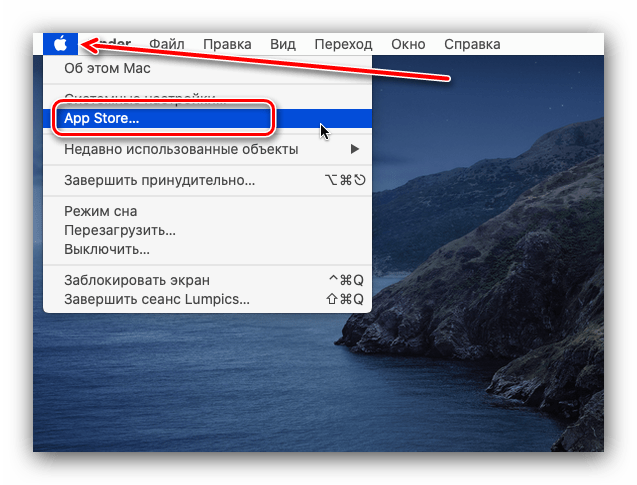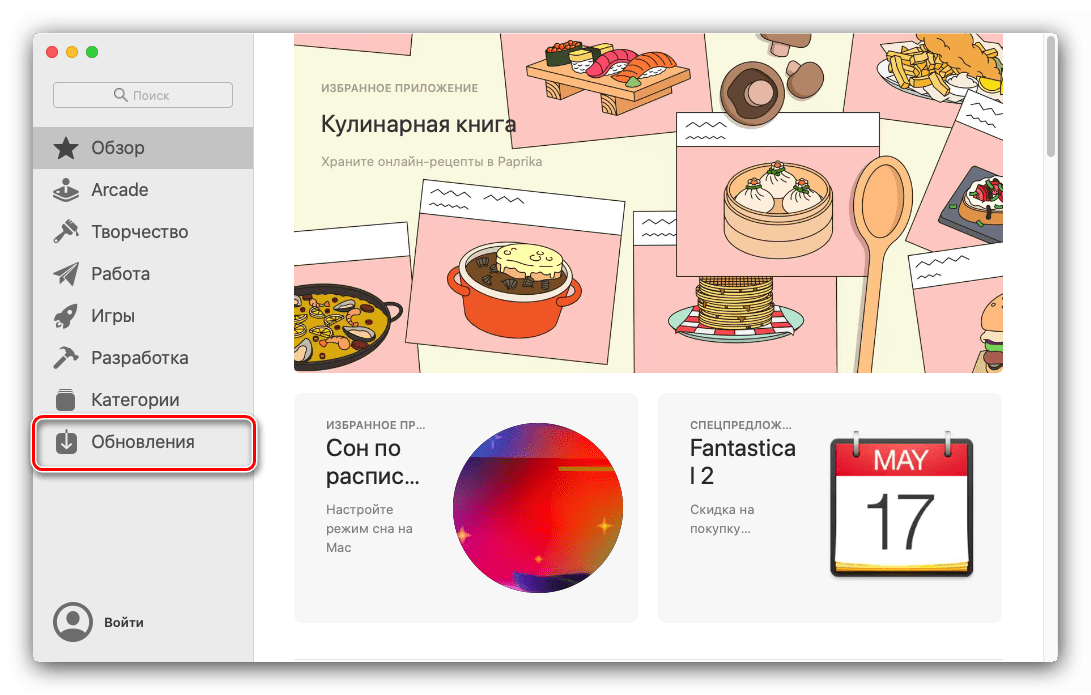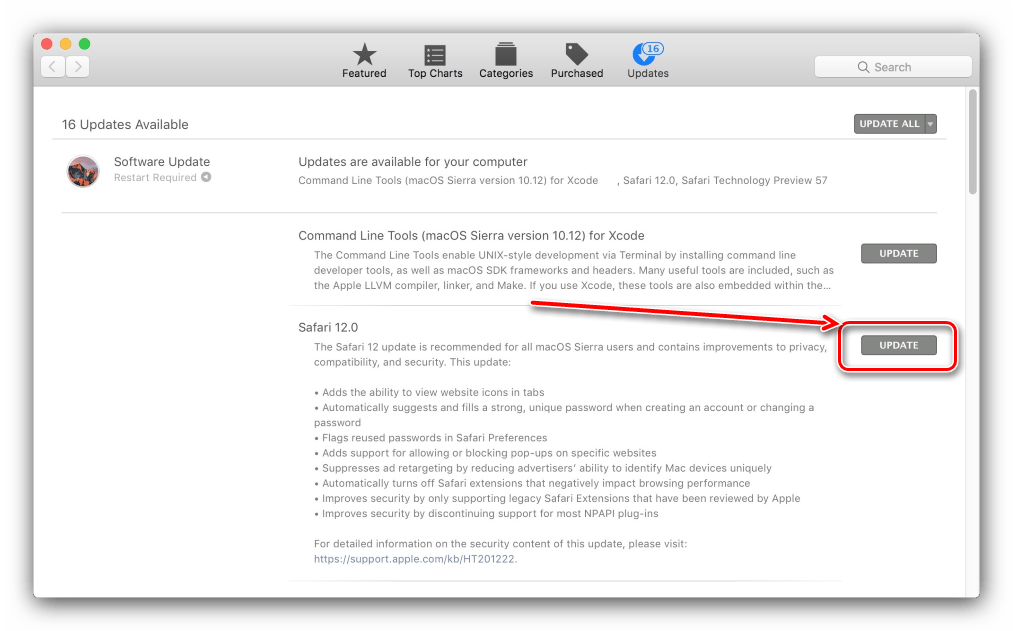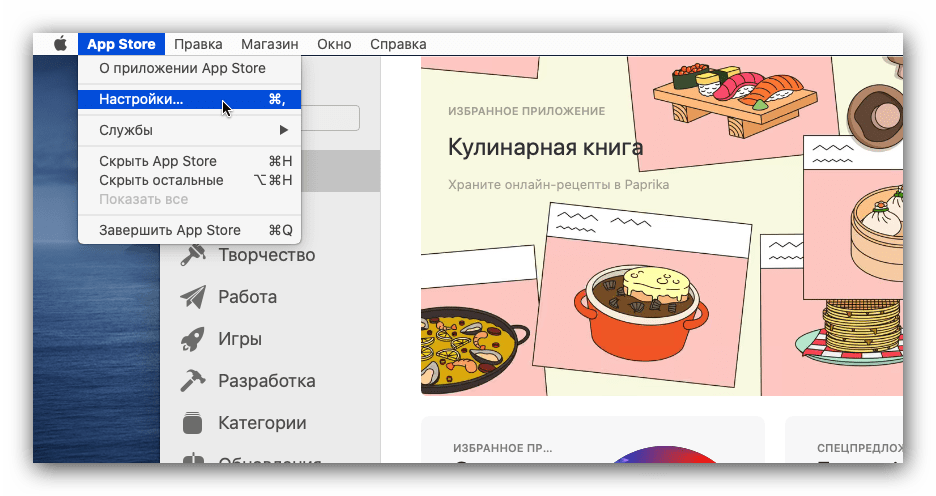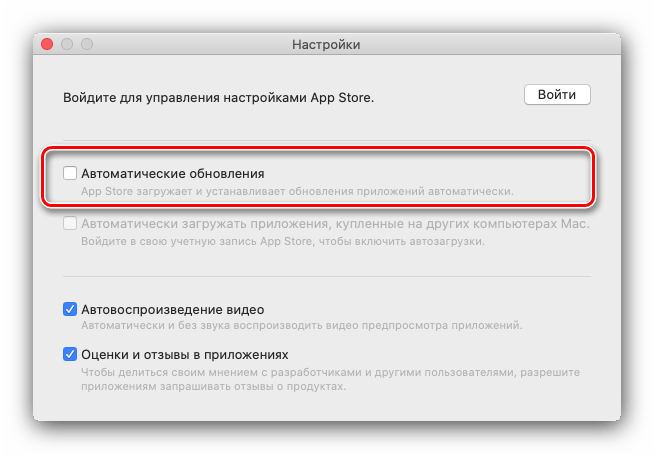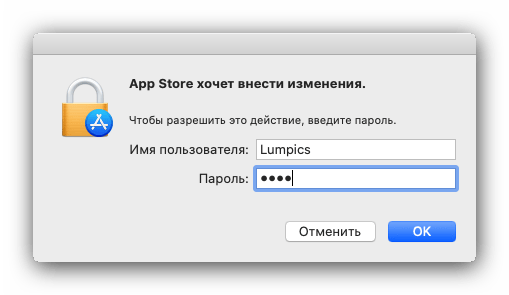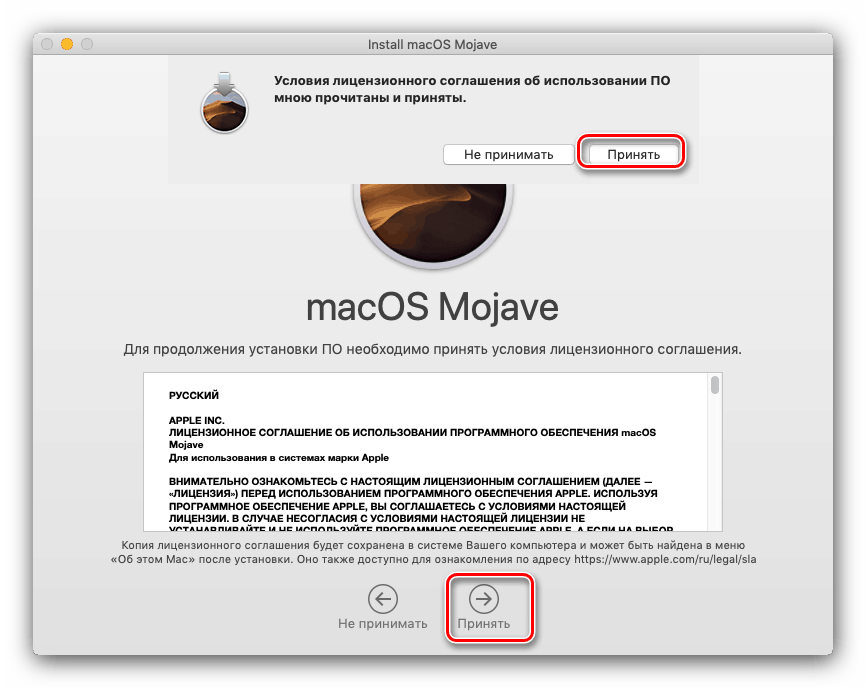- Обновление Safari на macOS
- Как обновить Safari
- Способ 1: App Store
- Способ 2: Обновления macOS
- Обновление macOS на компьютере Mac
- Как обновить браузер Safari
- КАК: Как обновить Safari на ОС Mac OS — 2021
- Обновление Mac OS. Что нужно сделать перед обновлением. (Октябрь 2021).
- Table of Contents:
- Обновить версию браузера и применить обновления безопасности для Safari
- Проверить программное обеспечение
- Показать обновления
- Установка элементов
- Введите пароль
- Монтаж
- Как обновить MacOS Sierra Safely на вашем Mac
- Как обновить ОС OS X El Capitan на вашем Mac
- Как вы можете обновить диск Mac
- Как обновить Safari на Mac
- Обновление Safari
- Как обновить Safari в системных настройках
Обновление Safari на macOS
Как обновить Safari
Установка новейших апдейтов для основного веб-браузера Эппл возможна двумя путями – через App Store или посредством общего обновления ОС.
Способ 1: App Store
Наиболее удобный метод получения свежайшей версии Сафари – загрузка обновлений через Апп Стор.
- Откройте приложение App Store – проще всего это сделать через системное меню Apple на панели инструментов.
Появится отдельное окошко со списком доступных апдейтов. Найдите в списке пункт Safari (можете воспользоваться Spotlight), после чего нажмите на кнопку «Обновить».
Дождитесь, пока патчи будут установлены. После окончания процедуры перезагрузка обычно не требуется, достаточно лишь перезапустить браузер для применения изменений. В дальнейшем рекомендуется регулярно обновлять Сафари вручную либо включить автоматическую процедуру. Последнее делается очень просто – откройте меню приложения на панели инструментов и выберите опцию «Настройки».
Появится отдельное окно с параметрами. Найдите в нём пункт «Автоматические обновления» и поставьте на нём галочку.
Потребуется ввести пароль от текущей учётной записи. С этого момента все исправления и улучшения для системного браузера будут устанавливаться автоматически.
Метод с использованием App Store наиболее простой и является предпочтительным.
Способ 2: Обновления macOS
Так как Safari представляет собой программу, встроенную в операционную систему, обновить его можно вместе с ней, посредством установки новейших апдейтов. О том, каким образом установить последнюю версию макОС мы уже рассказывали, поэтому обратитесь к руководству по ссылке далее.
Мы познакомились с методами получения последней версии веб-обозревателя Safari на macOS. Ещё раз напоминаем о важности своевременного обновления, ведь именно таким образом в приложениях закрываются уязвимости, через которые мошенники могут получить доступ к персональным данным пользователя.
Помимо этой статьи, на сайте еще 12315 инструкций.
Добавьте сайт Lumpics.ru в закладки (CTRL+D) и мы точно еще пригодимся вам.
Отблагодарите автора, поделитесь статьей в социальных сетях.
Источник
Обновление macOS на компьютере Mac
Используйте функцию «Обновление ПО», чтобы установить обновления для macOS, в том числе для встроенных приложений, таких как Safari.
- В меню Apple () в углу экрана выберите «Системные настройки».
- Нажмите «Обновление ПО».
- Нажмите «Обновить сейчас» или «Обновление ПО».
- «Обновить сейчас»: последние обновления установленной версии. Например, узнайте об обновлениях macOS Big Sur.
- «Обновление ПО»: новая основная версия с новым именем, например macOS Big Sur. Узнайте о последнем обновлении macOS или о старых версиях macOS, которые все еще доступны.
Если возникают проблемы с поиском или установкой обновлений:
- Если в меню «Обновление ПО» отображается сообщение о том, что на компьютере Mac установлена последняя версия ПО, это значит, что обновлена macOS и все устанавливаемые ею приложения, в том числе Safari, «Сообщения», «Почта», «Музыка», «Фото», FaceTime, «Календарь» и «Книги».
- Если вы хотите обновить приложения, загруженные из App Store, используйте App Store для получения обновлений.
- Если вы хотите обновить устройство iOS, узнайте, как обновить iPhone, iPad или iPod touch.
- Если на компьютере Mac отсутствует функция «Обновление ПО», используйте App Store для получения обновлений.
- Если при установке обновления произошла ошибка, узнайте, как устранить проблемы при установке.
Источник
Как обновить браузер Safari
Доброго времени суток, дорогие читатели. Как вы, наверное, знаете, браузер Safari является одним из вшитых приложений на технике от Apple. Однако и у нее случаются сбои, например, в случае с обновлением. Именно поэтому мы сегодня делаем для вас статью, в которой расскажем, как обновить браузер Safari на вашем устройстве.
Итак, само собой, как одно из вшитых приложений, браузер Safari будет обновляться автоматически, вместе с операционной системой. Однако, как уже было сказано выше, по различным причинам могут возникать неполадки и сбои, в результате которых вам придется собственноручно обновить браузер.
Для этого вы должны будете зайти в раздел обновления, на вашем девайсе. Если они будут нужны, вы увидите оповещение, в виде единички, но лучше проверять их периодически, чтобы не было неполадок.
Перейдите в раздел обновлений, нажав на еще. В списке программ вы увидите, что именно вам нужно обновить. Как вы можете увидеть, на примере ниже, у нас Safari нуждается в обновлении.
Нажимаем на обновить, в правой части браузера, около Сафари, читаем оповещение от разработчиков и продолжаем обновление.
Обратите внимание, что после скачивания обновления и после установки, иконка «обновить» рядом с браузером пропадет. Это означает, что у вас установлена последняя версия браузера, на сегодняшний день.
Мы показали вам пример на Mac OS, однако аналогичным образом вы можете обновить браузер и на iPhone, и на iPad. Просто раздел обновлений будет находиться по другому адресу.
На этом мы хотим с вами попрощаться, всем удачи и до новых встреч.
Источник
КАК: Как обновить Safari на ОС Mac OS — 2021
Обновление Mac OS. Что нужно сделать перед обновлением. (Октябрь 2021).
Table of Contents:
Обновить версию браузера и применить обновления безопасности для Safari
Во всех версиях Mac OS X есть очень удобный инструмент под названием «Обновление программного обеспечения», который проверяет ваш компьютер и определяет, есть ли какие-либо обновления, доступные для загрузки и установки. Они варьируются от обновлений до вашего проигрывателя Quicktime до общих обновлений безопасности для всей операционной системы. Также включены обновления вашего браузера Safari, которые могут иметь решающее значение для безопасности вашего браузера. Иногда, когда обнаружен недостаток безопасности в приложении Safari, Apple выпустит новую версию браузера, чтобы исправить ее, и это обычно можно загрузить и установить для вас непосредственно из приложения Software Update. Важно, что вы часто проверяете обновления и устанавливаете те, которые имеют решающее значение для безопасности, например, эти обновления браузера. Имейте в виду, что обновления браузера не только в целях безопасности, так как они часто имеют расширенные функциональные возможности. Однако с точки зрения безопасности всегда важно обновить браузер до последней версии.
Во-первых, убедитесь, что вы подключены к Интернету. Затем, чтобы вручную запустить приложение «Обновление программного обеспечения», нажмите Меню Apple (находится в верхней левой части экрана) и выберите Обновление программного обеспечения...
Продолжить чтение ниже
Проверить программное обеспечение
На этом этапе приложение Software Update сравнивает доступные версии программного обеспечения онлайн с программным обеспечением, установленным на вашем компьютере, чтобы определить, какие обновления он может вам предложить.
Продолжить чтение ниже
Показать обновления
Теперь вам предоставляется список доступных обновлений. Каждое обновление содержит имя обновления, обновленную версию и размер файла. Кроме того, если конкретное обновление имеет значок маленькой стрелки в левом фрейме, это означает, что после завершения этого обновления потребуется перезагрузка компьютера.
Когда элемент обновления подсвечивается, полное описание обновления обычно предоставляется в нижнем фрейме, как показано на скриншоте ниже.
В этом примере вы заметите, что обновление Safari действительно доступно. Обычно рекомендуется устанавливать все доступные обновления для любого программного обеспечения, которое вы используете, даже если вы используете только определенный программный пакет экономно. Кроме того, вы должнывсегда устанавливать обновления со словом безопасность в названии.
Чтобы выбрать или отменить выбор элементов, которые вы хотите установить, установите флажки непосредственно слева от их соответствующих имен. Обратите внимание, что некоторые элементы всегда будут проверяться по умолчанию, включая обновления безопасности операционной системы.
Установка элементов
После того, как вы уверены, что все обновления, которые вы хотите установить, правильно проверены, нажмите устанавливать хх Предметы , расположенную в правом нижнем углу окна. В примере мы выбрали семь элементов, поэтому кнопка читает «Установить 7 элементов».
Продолжить чтение ниже
Введите пароль
На этом этапе вам может быть предложено ввести пароль администратора вашего компьютера. Введите пароль в соответствующее поле и нажмите Хорошо.
Монтаж
Все обновления, которые вы ранее выбрали, будут загружены и установлены. Как вы можете видеть на скриншоте ниже, индикатор выполнения и сообщение статуса сохраняют ваше обновление по мере загрузки. По завершении этого процесса вы вернетесь на рабочий стол, и ваши обновления будут полностью установлены.
Однако, если какое-либо обновление, которое вы установили, требует перезагрузки компьютера, появится сообщение, дающее вам возможность либо выключить, либо перезапустить. При повторном запуске или включении компьютера эти обновления будут полностью установлены.
Как обновить MacOS Sierra Safely на вашем Mac
Установка macOS Sierra на Mac легко с помощью метода установки обновления, описанного в этом руководстве. Модернизация сохраняет ваши пользовательские данные и большинство приложений.
Как обновить ОС OS X El Capitan на вашем Mac
Установка OS X El Capitan может быть очень простой, используя метод установки обновления, описанный в этом руководстве. Но есть несколько предосторожностей, которые вы должны предпринять.
Как вы можете обновить диск Mac
Обновление диска Mac является одним из самых популярных проектов Mac DIY. Не все Mac имеют легкий доступ к обновлениям дисков.
Источник
Как обновить Safari на Mac
По соображениям безопасности рекомендуется постоянно обновлять веб-браузер, но в Apple Safari на Mac нет кнопки обновления. Вот как обновлять Safari.
Обновление Safari
Каждый год Apple выпускает новые функции для Safari, и вы обычно устанавливаете их, не осознавая этого, потому что они связаны с обновлениями macOS, которые вы получаете в системных настройках.
Но поскольку Safari — это браузер, Apple часто позволяет вам обновиться до последней версии Safari без установки следующей большой версии ОС. Например, хотя Safari 14.0 входил в состав macOS Big Sur, пользователи macOS Catalina все еще могут обновиться до него. Apple также предоставляет регулярные обновления безопасности для более старых версий Safari, что является основной причиной, по которой мы рекомендуем вам постоянно обновлять его.
Как обновить Safari в системных настройках
Чтобы обновить Safari, вам нужно будет использовать функцию обновления программного обеспечения в системных настройках. Чтобы попасть туда, щелкните значок Apple в верхнем левом углу экрана.
В появившемся меню выберите «Системные настройки».
В «Системных настройках» нажмите «Обновление программного обеспечения».
Панель «Обновление программного обеспечения» покажет вам, доступны ли какие-либо обновления программного обеспечения для вашего Mac. Если есть, у вас есть два варианта.
Если вы хотите установить последнюю версию операционной системы вместе с последней версией Safari, просто нажмите кнопку «Обновить сейчас» и следуйте процессу.
Если вы хотите установить обновление только для Safari, нажмите «Подробнее» под списком доступных обновлений, чтобы просмотреть подробный список всех обновлений.
После нажатия «Подробнее» появится панель со списком обновлений, доступных для вашего Mac. Убедитесь, что выбрано обновление «Safari», и снимите флажок «macOS», если вы не хотите устанавливать вместе с ним обновление системы. Когда будете готовы, нажмите «Установить сейчас».
Через некоторое время на ваш Mac будет установлено обновление Safari.
После завершения процесса обновления вы можете безопасно выйти из приложения «Системные настройки», используя красную кнопку «Закрыть» в углу окна.
Поскольку этот процесс несколько сбивает с толку и неочевиден, мы рекомендуем включить функцию автоматического обновления, чтобы поддерживать Safari и ваш Mac в актуальном состоянии. Удачи!
Источник